Jak automatycznie publikować z WordPressa na Instagram
Opublikowany: 2022-06-27Czy chcesz automatycznie publikować z WordPressa na Instagram?
Instagram to jeden z największych serwisów społecznościowych na świecie z około miliardem aktywnych użytkowników. Udostępniając swoje posty na blogu na Instagramie, możesz dotrzeć do większej liczby osób i zachęcić ich do odwiedzenia Twojej witryny.
W tym artykule pokażemy, jak automatycznie publikować posty na Instagramie za każdym razem, gdy publikujesz nowy post WordPress.
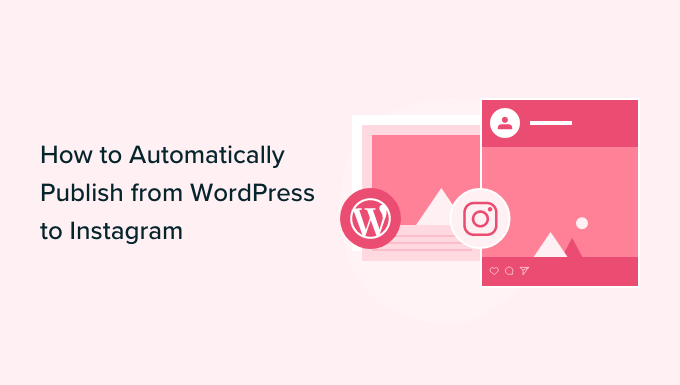
Po co automatycznie publikować z WordPressa na Instagram?
Jako jedna z największych witryn mediów społecznościowych na świecie, wielu właścicieli witryn WordPress korzysta z Instagrama, aby łączyć się z potencjalnymi nowymi czytelnikami, odwiedzającymi witrynę i klientami.
Gdy masz już kilku obserwujących na Instagramie, możesz użyć tej witryny społecznościowej do promowania swojego bloga WordPress. Za każdym razem, gdy publikujesz post na blogu, dobrym pomysłem jest poinformowanie obserwatorów na Instagramie o nowych treściach.
Aby Twój post na blogu wyróżniał się na Instagramie, musisz dodać przyciągający wzrok obraz i ciekawy podpis. Chociaż Instagram nie zezwala na klikalne linki w podpisach, możesz utworzyć link do swojego bloga z biografii na Instagramie, aby Twoi obserwatorzy mogli łatwo znaleźć Twoje najnowsze posty.
Możesz także dodać link na stronie biografii, który pozwala zaprezentować więcej niż link do biografii na Instagramie.
Ponieważ prowadzenie angażującego konta na Instagramie wymaga czasu i wysiłku, możesz zaoszczędzić trochę tego czasu, automatycznie automatyzując proces publikowania na Instagramie.
Biorąc to pod uwagę, zobaczmy, jak możesz automatycznie publikować na Instagramie za każdym razem, gdy publikujesz nowy wpis na blogu WordPress.
Automatycznie publikuj z WordPressa na Instagram
Uncanny Automator to najlepsza wtyczka do automatyzacji WordPress, która pomaga tworzyć zautomatyzowane przepływy pracy bez konieczności pisania kodu.
Łączy się z ponad 80 wtyczkami i aplikacjami innych firm, dzięki czemu możesz tworzyć inteligentne przepływy pracy automatyzacji, które oszczędzają czas. Na przykład możesz zintegrować Slack z WordPress, utworzyć przepływ pracy, który automatycznie publikuje posty na Facebooku z WordPressa i wiele więcej.
Darmowa wersja Uncanny Automator zawiera ponad 100 wyzwalaczy i akcji automatyzacji.
W tym przewodniku będziemy korzystać z bezpłatnej wersji, dzięki czemu możesz automatycznie publikować z WordPressa na Instagram, nawet jeśli masz napięty budżet i dopiero zaczynasz. Jeśli chcesz zbudować bardziej zaawansowane i zaawansowane przepływy pracy, Uncanny Automator Pro zawiera ponad 400 wyzwalaczy i akcji.
Pierwszą rzeczą, którą musisz zrobić, to zainstalować i aktywować wtyczkę Uncanny Automator. Aby uzyskać więcej informacji, zapoznaj się z naszym przewodnikiem krok po kroku, jak zainstalować wtyczkę WordPress.
Po aktywacji przejdź do Automator » Ustawienia . Następnie po prostu kliknij „Połącz swoją witrynę”.
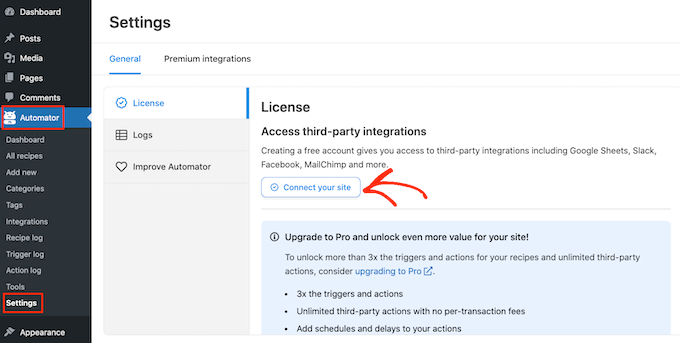
Uncanny Automator zapyta teraz, czy chcesz dokonać aktualizacji, aby uzyskać więcej kredytów, wyzwalaczy i akcji. Jeśli chcesz uaktualnić, kliknij przycisk „Aktualizuj do Pro teraz…” i postępuj zgodnie z instrukcjami, aby kupić Uncanny Automator Pro.
Jeśli chcesz automatycznie publikować z WordPressa na Instagram za pomocą bezpłatnej wersji Uncanny Automator, po prostu kliknij „Połącz swoje bezpłatne konto”. Zawsze możesz uaktualnić do Uncanny Automator Pro w późniejszym terminie.
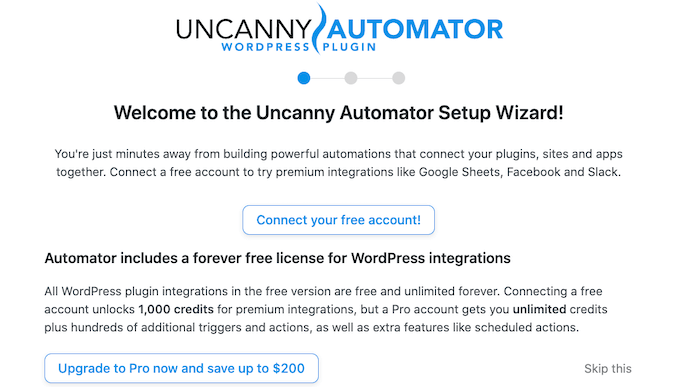
Uncanny Automator wyświetli teraz wyskakujące okienko, w którym możesz utworzyć konto, wpisując swoje imię i nazwisko, adres e-mail i hasło, którego chcesz użyć. Po wpisaniu tych informacji kliknij „Zarejestruj się”.
Po kilku chwilach Uncanny Automator wyświetli komunikat potwierdzający skonfigurowanie wtyczki.
Następnie musisz kliknąć „Powrót do pulpitu nawigacyjnego”.
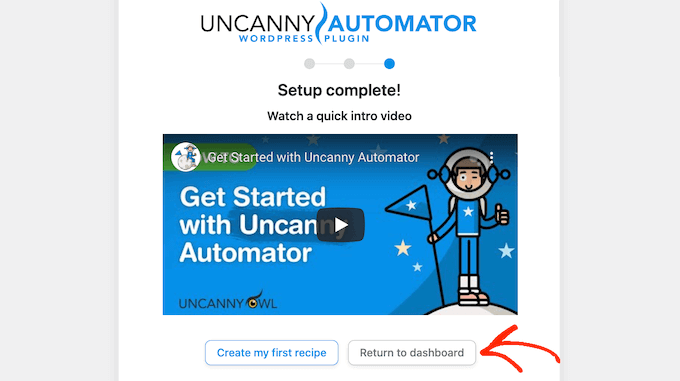
Zanim zaczniesz automatycznie publikować z WordPressa na Instagram, musisz połączyć swoje konto na Instagramie z Uncanny Automator.
Uwaga : aby publikować automatycznie, potrzebujesz konta biznesowego Instagram, które jest połączone ze stroną Twojej firmy na Facebooku. Nie masz jeszcze konta biznesowego na Instagramie? Dobrą wiadomością jest to, że to nic nie kosztuje. Oto przewodnik na Instagramie, jak przekonwertować standardowe konto na konto biznesowe na Instagramie.
Aby połączyć Uncanny Automator ze swoim kontem na Instagramie, przejdź do Automator » Ustawienia . Następnie kliknij zakładkę „Integracje premium”.
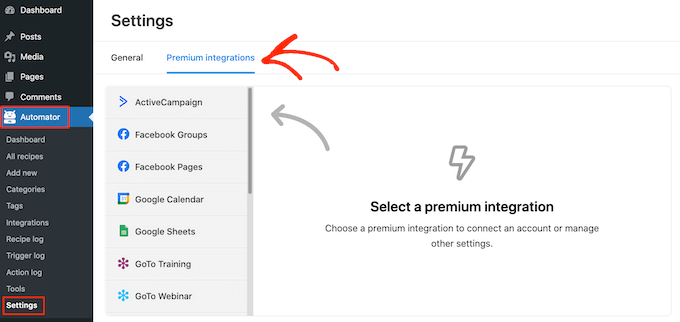
W menu po lewej stronie idź dalej i kliknij „Instagram”.
Ponieważ Instagram jest własnością firmy nadrzędnej Facebooka, musisz połączyć się ze stroną na Facebooku, która jest połączona z Twoim kontem biznesowym na Instagramie.
Aby rozpocząć, kliknij przycisk „Połącz strony na Facebooku”.
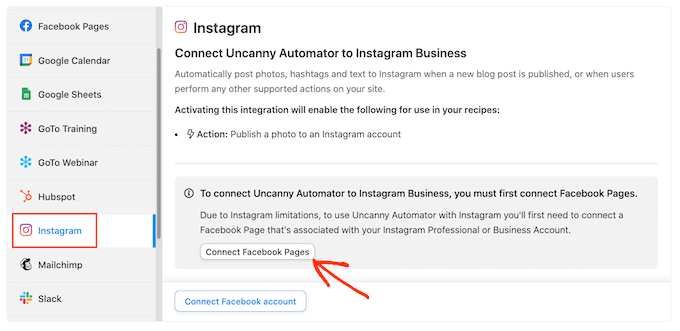
Uncanny Automator poprowadzi Cię teraz przez proces łączenia się z Twoją stroną na Facebooku. Gdy to zrobisz, Uncanny Automator poprosi Cię o wybranie konta na Instagramie, którego chcesz użyć.
Po wybraniu konta musisz wybrać działania, które może wykonać Uncanny Automator, oraz informacje, do których może uzyskać dostęp na Instagramie. Ponieważ chcemy automatycznie publikować z WordPressa na Instagram, musisz włączyć dwie pierwsze opcje:
- Uzyskaj dostęp do profilu i postów z konta Instagram połączonego z Twoją Stroną.
- Przesyłaj multimedia i twórz posty dla konta Instagram połączonego z Twoją stroną.
Następnie przejdź dalej i kliknij przycisk „Gotowe”.
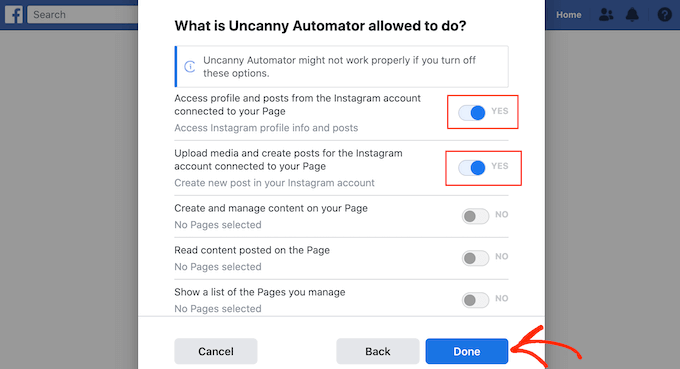
Gdy to zrobisz, Uncanny Automator przeniesie Cię z powrotem do pulpitu WordPress.
Powinieneś teraz zobaczyć, że Uncanny Automator jest połączony z Twoim kontem na Instagramie.
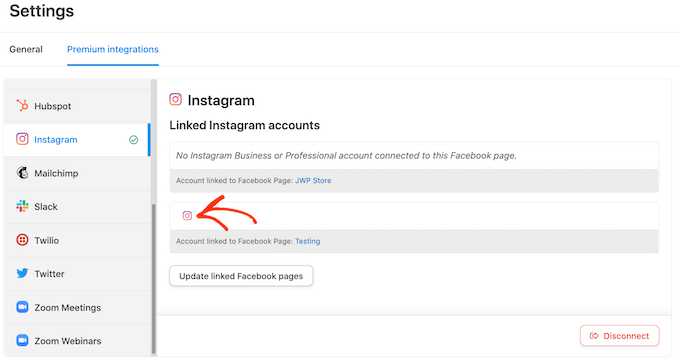
Następnym krokiem jest utworzenie przepływu pracy, który będzie automatycznie publikował z WordPressa na Instagram. Uncanny Automator nazywa te przepływy pracy „przepisami” i składają się z akcji i wyzwalaczy.
Aby stworzyć przepis, przejdź do Automator » Dodaj nowy .
Na tym ekranie zostaniesz poproszony o wybranie, czy chcesz utworzyć przepis „Zalogowany” czy „Wszyscy”.
Wpisy na blogu mogą być publikowane tylko przez użytkownika, który ma konto WordPress. Mając to na uwadze, kliknij „Zalogowani użytkownicy”. Następnie wystarczy kliknąć przycisk „Potwierdź”.
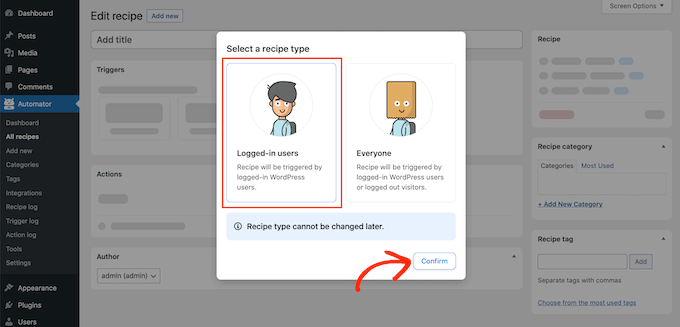
Możesz teraz zacząć budować swój przepis na Uncanny Automator.
Najpierw musisz dodać tytuł, wpisując w polu, które domyślnie wyświetla „Dodaj tytuł”.
Przepis nazwiemy „Automatycznie publikuj z WordPressa na Instagram”, ale możesz użyć wszystkiego, co chcesz.
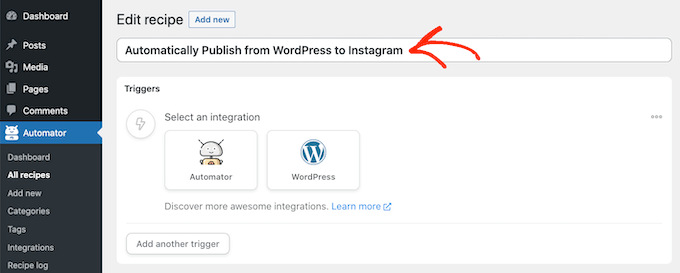
Następnie musisz zdefiniować warunek, który wywoła akcję. Dla naszego przepisu wyzwalaczem jest ktoś, kto publikuje nowy post na blogu.
Aby dodać wyzwalacz, po prostu kliknij przycisk WordPress w sekcji Wyzwalacze.
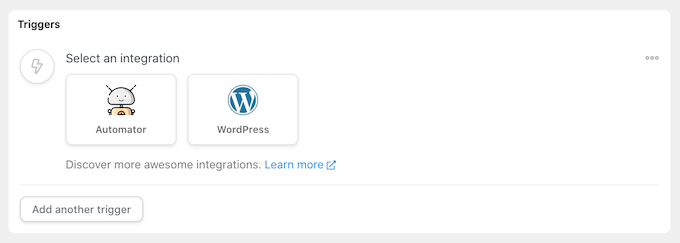
Zobaczysz teraz listę wszystkich wyzwalaczy Uncanny Automator.
W polu „Wyszukaj wyzwalacze” zacznij wpisywać następujące polecenie: „Użytkownik publikuje typ posta z terminem taksonomii w taksonomii”.
Gdy pojawi się prawy wyzwalacz, kliknij go, aby dodać go do przepisu na Uncanny Automator.
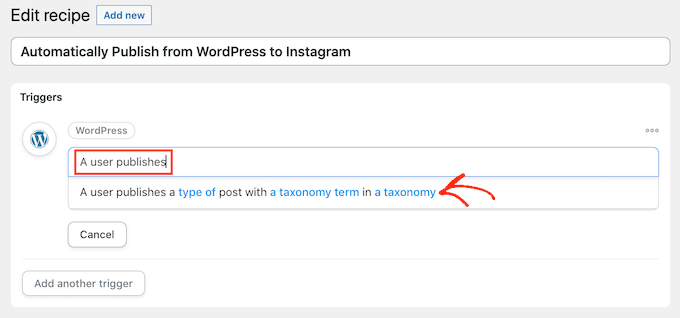
Następnie musisz zdecydować, jaki rodzaj treści uruchomi przepis. Po prostu kliknij listę rozwijaną Typ posta, a następnie wybierz post, stronę, media lub dowolny typ postu.
Ponieważ chcemy publikować na Instagramie za każdym razem, gdy ktoś publikuje nowego bloga, zazwyczaj będziesz chciał kliknąć „Opublikuj”.

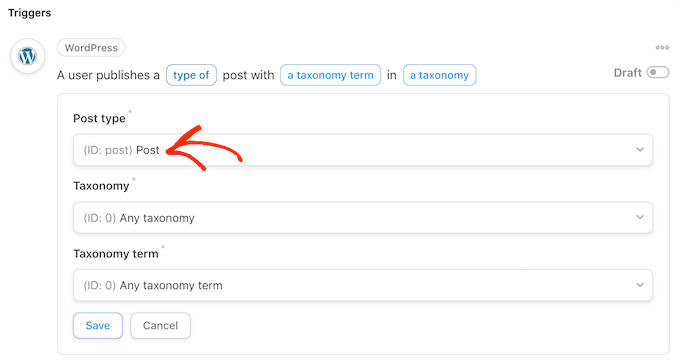
W tym momencie możesz powiedzieć Uncanny Automator, aby uruchamiał ten przepis tylko dla postów, które mają określoną kategorię lub tag. Na przykład możesz chcieć automatycznie publikować tylko wtedy, gdy blog ma tag „announcement”.
Daje to bardziej szczegółową kontrolę nad treściami publikowanymi na Twoim koncie na Instagramie, jednocześnie oszczędzając czas dzięki zautomatyzowanemu przepływowi pracy.
Aby ograniczyć ten przepis do określonego tagu lub kategorii, otwórz menu rozwijane „Taksonomia”. Tutaj możesz kliknąć „Kategoria” lub „Tag”
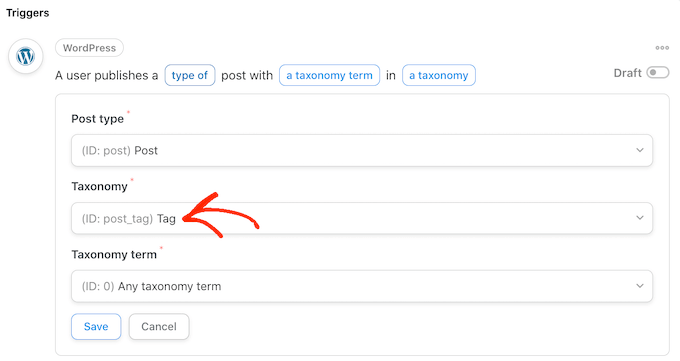
Gdy to zrobisz, kliknij menu rozwijane „Termin taksonomii”.
Możesz teraz kliknąć dowolną kategorię i tagi, aby dodać je do swojego przepisu.
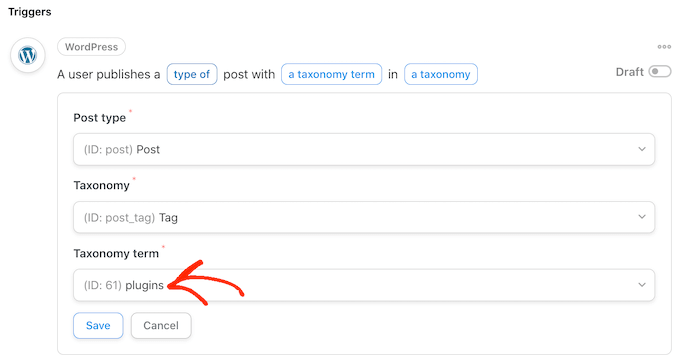
Gdy jesteś zadowolony z wprowadzonych informacji, kliknij „Zapisz”, aby zapisać zmiany. Uncanny Automator pokaże teraz podsumowanie akcji, która uruchomi Twój przepis.
Następnym krokiem jest wybranie akcji, która będzie miała miejsce za każdym razem, gdy opublikujesz nowy post WordPress. Zacznij od kliknięcia przycisku „Dodaj akcję”.
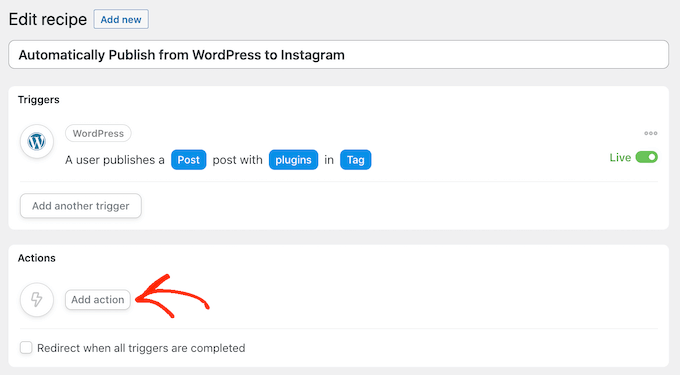
Uncanny Automator pokaże teraz wszystkie wtyczki i aplikacje, których możesz użyć do przepisu.
Wystarczy znaleźć „Instagram” i kliknąć.
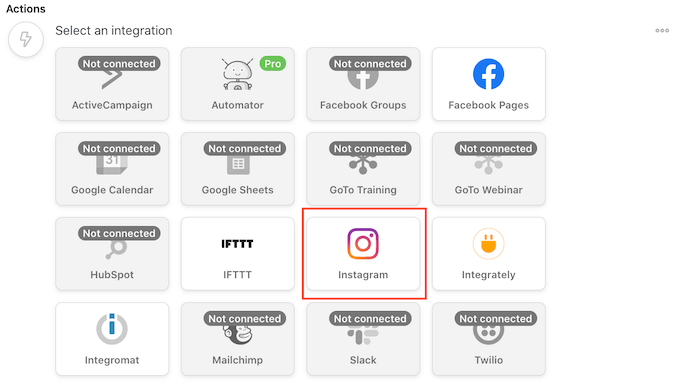
Gdy to zrobisz, kliknij pole „Wyszukaj działania”. W tym polu zacznij pisać w „Opublikuj zdjęcie na koncie biznesowym Instagram”.
Gdy pojawi się właściwa akcja, kliknij, aby dodać ją do przepisu.
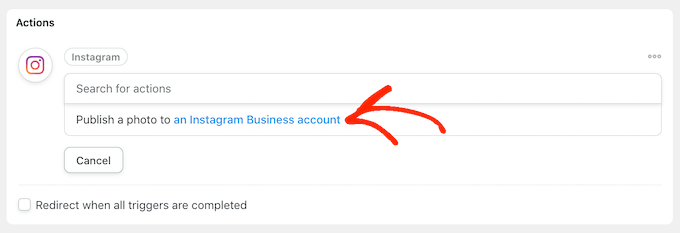
Zobaczysz teraz nowy zestaw kontrolek.
Na początek musimy określić obraz, który Uncanny Automator opublikuje na Instagramie za każdym razem, gdy opublikujesz nowy post WordPress.
Czasami możesz chcieć użyć tego samego obrazu w każdym poście. Na przykład możesz użyć oprogramowania do edycji obrazów, aby stworzyć specjalny obraz reklamujący Twoją witrynę.
Aby używać tego samego obrazu za każdym razem, wpisz lub skopiuj/wklej adres URL obrazu w polu „Adres URL obrazu lub Identyfikator biblioteki multimediów”.
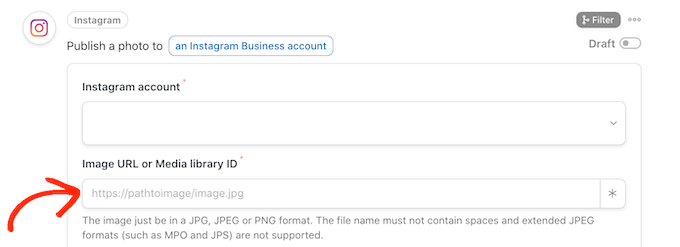
Aby uzyskać adres URL obrazu, po prostu znajdź obraz w bibliotece multimediów WordPress.
Następnie możesz skopiować wartość z pola „Adres URL pliku”, jak widać na poniższym obrazku.
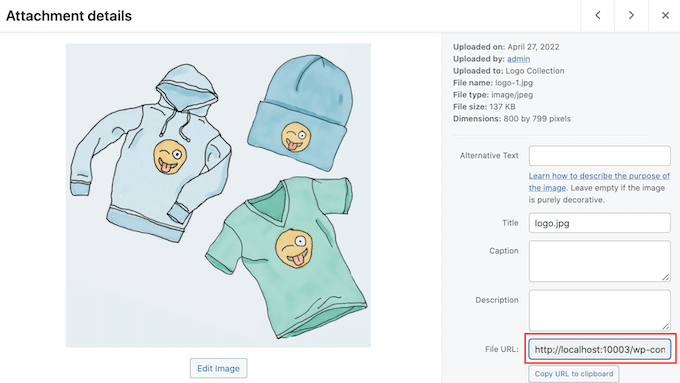
Inną opcją jest użycie innego obrazu dla każdego posta WordPress, aby nie publikować tego samego obrazu na Instagramie w kółko.
Za każdym razem, gdy publikujesz blog, Uncanny Automator może opublikować wyróżniony obraz bloga na Instagramie. Jeśli potrzebujesz pomocy w dodawaniu polecanych obrazów do swoich postów, możesz zapoznać się z naszym przewodnikiem na temat dodawania polecanych obrazów lub publikowania miniatur w WordPress.
Aby opublikować polecany obraz bloga na Instagramie, kliknij przycisk z gwiazdką obok pola „Adres URL obrazu lub identyfikator biblioteki multimediów”.
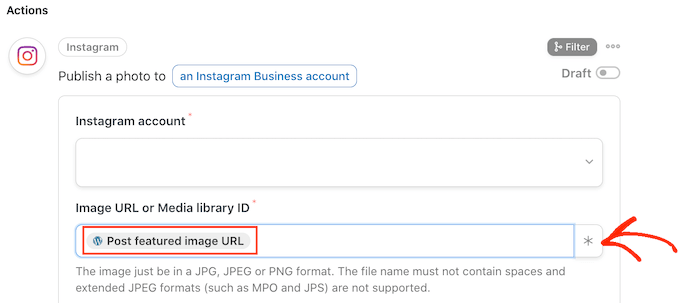
Następnie po prostu kliknij pole „Token wyszukiwania” i zacznij wpisywać „adres URL polecanego obrazu”.
Gdy pojawi się właściwy token, kliknij go, aby dodać go do swojego przepisu. Teraz Uncanny Automator pobierze polecany obraz posta i automatycznie opublikuje go na Instagramie.
Następnym krokiem jest wpisanie podpisu, który Uncanny Automator doda do posta na Instagramie.
Jedną z metod jest po prostu wpisanie tekstu w polu „Podpis”, na przykład „Właśnie opublikowaliśmy nowy post”. Przeczytaj o tym na naszym blogu!' Uncanny Automator użyje tego podpisu do każdego posta na Instagramie.
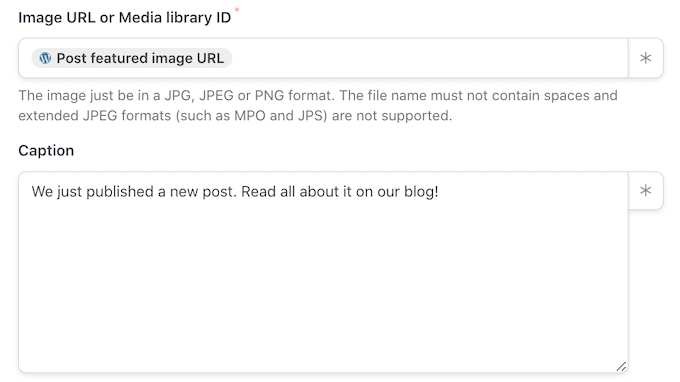
Inną opcją jest dodanie tokenów do podpisu. Podobnie jak w przypadku tekstu dynamicznego, Uncanny Automator zastąpi token unikalną wartością, którą otrzymuje z postu na blogu, taką jak tytuł lub adres URL posta.
Dzięki temu możesz tworzyć bardziej angażujące i interesujące podpisy, zamiast publikować ten sam podpis w kółko.
Aby zobaczyć wszystkie różne tokeny, których możesz użyć, kliknij przycisk gwiazdki.
W menu rozwijanym znajdź „Użytkownik publikuje…”, a następnie kliknij strzałkę obok niego.
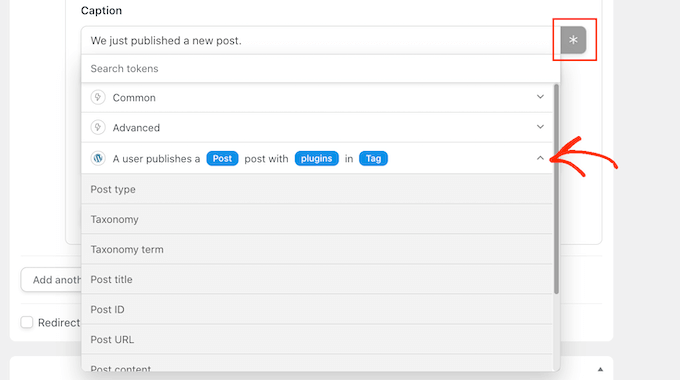
Teraz znajdź token, który chcesz dodać do podpisu, i kliknij go.
Aby stworzyć ciekawsze i bardziej pomocne podpisy, możesz użyć kombinacji zwykłego tekstu i tokenów, jak widać na poniższym obrazku.
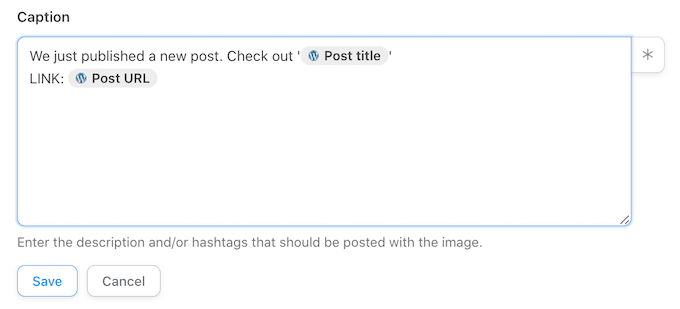
Jeśli jesteś zadowolony ze swojego przepisu, kliknij przycisk „Zapisz”.
Ostatnim krokiem jest aktywacja przepisu, aby zaczął automatycznie publikować z WordPressa na Instagram.
Aby opublikować zautomatyzowany przepływ pracy, znajdź sekcję „Przepis” po prawej stronie ekranu. Następnie po prostu kliknij suwak, aby zmienić go z „Wersja robocza” na „Na żywo”.
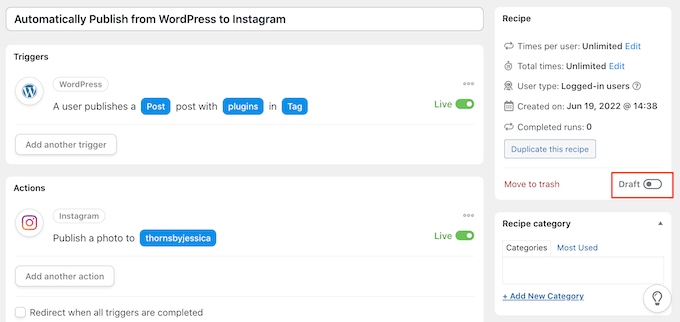
Teraz za każdym razem, gdy ktoś opublikuje nowego bloga w Twojej witrynie WordPress, Uncanny Automator automatycznie utworzy nowy post na Instagramie.
Jak wydobyć więcej z kanału na Instagramie?
Automatyczne publikowanie postów na blogu na Instagramie to świetny sposób, aby Twoje treści na Instagramie były świeże i aktualizowane.
Aby zwrócić większą uwagę na swoje konta na Instagramie, często profesjonalni blogerzy i właściciele sklepów internetowych umieszczają swój kanał na Instagramie na swoich stronach internetowych.
Pomaga to dodać dowód społecznościowy, zatrzymać odwiedzających dłużej na Twojej stronie, zwiększyć zaangażowanie, a nawet zwiększyć sprzedaż.
Najłatwiejszym sposobem na osadzenie kanałów Instagram na WordPressie jest użycie Smash Balloon Instagram Feed. Jest to najlepsza wtyczka Instagrama do WordPressa i umożliwia automatyczne dodawanie treści z Instagrama do Twojej witryny.
Istnieje bezpłatna wersja wtyczki Instagram, z której korzysta ponad milion witryn.
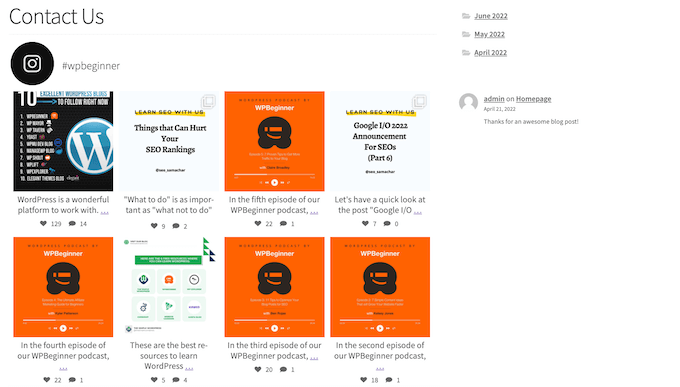
Możesz użyć Smash Balloon, aby dokładnie dostosować wygląd swojego kanału na Instagramie w Twojej witrynie i wyświetlaną zawartość.
Możesz nawet sortować kanały na podstawie hashtagów na Instagramie, wyświetlać polubienia i komentarze, tworzyć niestandardowe kanały zdjęć na Instagramie w WordPressie i nie tylko, korzystając z prostego edytora.
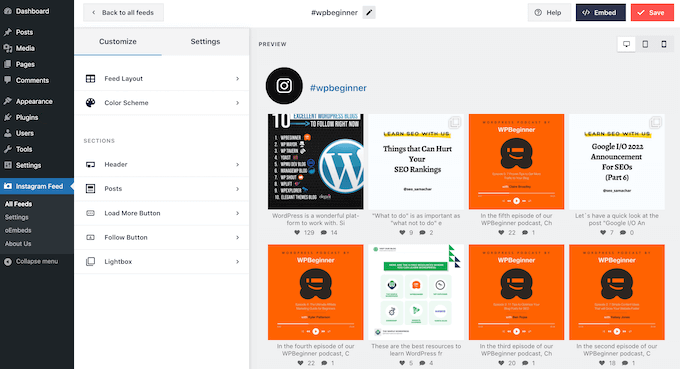
Po utworzeniu kanału możesz dodać go do dowolnej strony, posta lub obszaru gotowego do widgetu, po prostu używając bloku kanału Instagram.
Aby uzyskać więcej informacji, zapoznaj się z naszym przewodnikiem, jak łatwo osadzić Instagram w WordPress.
Mamy nadzieję, że ten artykuł pomógł Ci nauczyć się, jak automatycznie publikować z WordPressa na Instagram. Następnie możesz zapoznać się z naszym przewodnikiem, jak osadzić wideo z Facebooka w WordPress, lub zobaczyć nasz ekspercki wybór najlepszych wtyczek mediów społecznościowych dla WordPress.
Jeśli podobał Ci się ten artykuł, zasubskrybuj nasz kanał YouTube dla samouczków wideo WordPress. Możesz nas również znaleźć na Twitterze i Facebooku.
